vuongkhang1981
New Member
Mình thấy cái này có vẻ hữu ích cho anh em nên post. Đây là kiểu Cr-ack dùng phần mềm WinHex (lên google search), dễ áp dụng. Hầu hết những software đơn giản đều làm thịt được. He he. Dĩ nhiên là đối với cái bọn khủng như Karpersky thì không có hy vọng. Các bước cụ thể là thế này:
1. Phần mềm chỉ đòi hỏi đăng kí duy nhất là 1 dãy serial dạng chuỗi kí tự XXXXX- XXXXX-XXXXX-XXXXX-XXXXX (X là 1 kí tự bất kỳ) thì dễ "mò" serial nhất. 2. Phần mềm đòi hỏi nhập User ID và chuỗi serial (giống như 1 trên) cũng dễ mò serial nếu như bạn biết chính xác User ID.
3. Các phần mềm chạy thường trú bảo vệ đòi hỏi bạn phải có password (quyền addmin) thì mới đăng nhập hay sử dụng được cũng dễ bị mò pass (như DWK-Chương trình chống Web đen).
3. Không áp dụng được cho kiểu phần mềm đòi serial là 1 dãy số liên tục (không có dấu gạch ngang "-" giữa các số)
Trước hết, bạn hãy "sắm" cho mình 1 bộ đồ nghề dùng để mò serial. Rất đơn giản, bạn chỉ cần tìm 1 trình ứng dụng xem mã byte tại memory RAM nào đó là được. Nhưng theo tôi, bạn nên dùng WinHex, bởi nó đơn giản và dễ sử dụng . Lát bạn sẽ dc down ở dưới .
CHÚ Ý: PHẦN MỀM LỰA CHỌN ĐỂ TÌM serial TRONG BÀI VIẾT NÀY phải là phần mềm đáp ứng theo yêu cầu của mục 1, 2 và mục 3 trênhay phụ thuộc trên lý thuyết:
- Phải biết nơi chứa key, serial của phần mềm
- Phải biết được dạng của serial hợp lệ.
Tiến hành:
Bạn cứ chuyện cài phần mềm mà trong tay bạn chưa có serial. Trong quá trình cài đặt, sẽ có 2 trường hợp xảy ra:
* Chương trình đòi hỏi phải nhập ngay số serial thì mới được tiếp tục.
* Chương trình đòi hỏi nhập số serial, nhưng có nút lựa chọn "Registry later" - tức là để đăng ký sau.
Trường hợp này bạn cứ setup bình thường, sau đó chạy nó và tiến hành mở hộp thoại để đăng kí (thường nằm trong mục Help, About...).
Cả 2 trường hợp trên đều dẫn đến chuyện cuối cùng là bạn phải nhập 1 dãy số nào đó của sản phẩm vào hộp thoại đăng ký.
Không có chuyện gì khó, bạn chỉ cần nhập đại chuỗi kí tự nào đó vào ô đăng ký và ấn OK. Dĩ nhiên xác xuất chính xác của chuỗi kí tự này là 0,000000...1%.
Việc tiếp theo, chương trình sẽ hiển thị hộp thoại với lời nhắn nhủ "thắm thiết" là bạn vừa nhập sai password hay serial. Bạn cứ để hộp thoại này như vậy , đừng bao giờ tắt nó đi trước khi bạn mò ra serial hay pass.
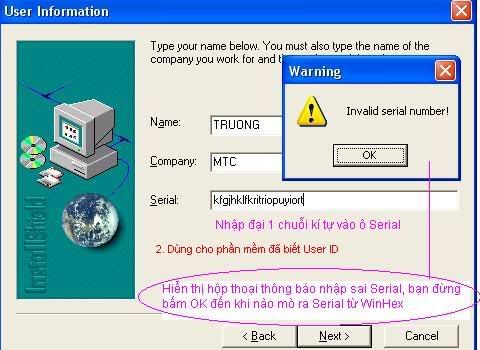
Bây giờ đến lượt anh WinHex ra tay. Bạn hãy mở WinHex lên, trên thanh toolbar, bạn chọn Tools\Open RAM(hay ấn phím tắt là ALT +F9).
Bạn hãy mở WinHex lên, trên thanh toolbar, bạn chọn Tools\Open RAM(hay ấn phím tắt là ALT +F9).
Hộp thoại Edit Main Memory hiển thị lên, bạn sẽ thấy chương trình mà bạn định mò pass hay serial đang chạy. Click vào nó,Primary Memory, sau đó ấn OK và OK để tiếp tục.
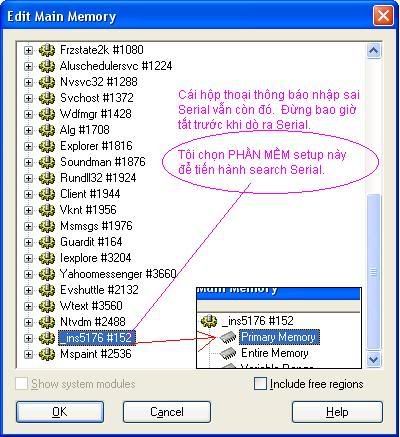
Sau khi Open Ram, bạn chọn chế độ hiển thị là text (trên thanh Toolbar, vào View\Text
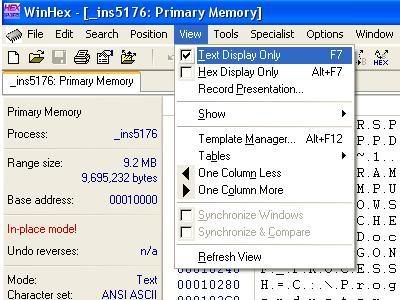
Tiến hành dò serial hay password:
Hãy trở lại 1 chút về vấn đề trong khi tiến hành đăng kí sản phẩm, tại bước bạn nhập đại 1 chuỗi ký tự nào đó àm serial, kế đến là chương trình lại thông báo là chuỗi vừa nhập vào không đúng.
Để có được câu thông báo này thì chắc chắn rằng chương trình đăng ký phải đem chuỗi kí tự bạn nhập vào và so sánh với một key đúng ở đâu đó thì nó mới biết là đúng hay sai. Như vậy ngay lúc này bạn có thể dùng winhex để tìm ra cái key đúng kia. Key đúng kia chắc chắn phải được lưu trữ trong bộ nhớ RAM của máy tính.
Bạn login vào memory RAM ? Vậy là bệnh vừa tìm đúng thuốc chữa rồi. Bây giờ, vấn đề là làm sao bạn tìm ra được chuỗi kia ? Bạn có thể dùng mẹo để tìm bằng cách dùng kí tự thay mặt "?" của WinHex. Bạn bấm F3 hay trên thanh Toolbar của WinHex, bạn chọn Search \ Find Text (xem hình dưới). Sau đó nhập dạng serial với kí tự thay mặt là dấu chấm hỏi (?)Đánh dấu chọn vào ô Use this as a wildcard để cho WinHex biết là mình đang sử dụng kí tự đại diện.
[IMG[/B]]http://i250.photobucket.com/albums/gg253/Hoang1982/nhapkitudaidiendr9.jpg[/IMG]
Xong ấn OK để winHex bắt đầu dò tìm. Trong quá trình tìm kiếm, có thể WinHex sẽ bắt gặp nhiều dạng chuỗi tương ứng với chuỗi tìm. Bạn cứ bấm F3 để tiếp tục cho đến khi nào mà thấy số serial hay pass (nghi ngờ là đúng) thì dừng, lấy bút ra ghi lại. Xong lại tiếp tục bấm F3 để tìm kiếm cho đến hết tệp. (Xem hình dưới)
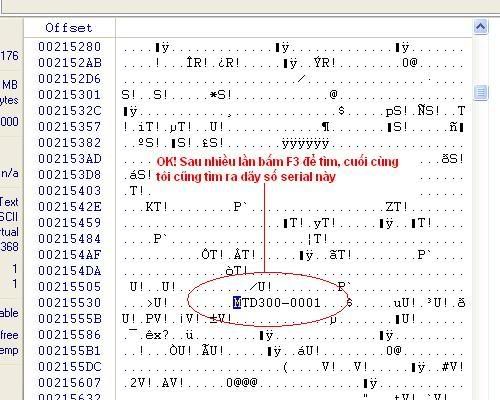
Đến đây tất cả việc xem như vừa xong, bạn quay lại chương trình đang đăng ký hồi nãy, click chọn OK cho cái thông báo thắm thiết ấy, lần lượt gõ số seriall hay pass bạn vừa tìm được cho đến khi bạn nhận được 1 thông báo Thank vì vừa đăng kí chương trình.... như vậy là xong! OK
Chúc các bạn thành công trong chuyện tìm kiếm serial
Link Down Winhex :
1. Phần mềm chỉ đòi hỏi đăng kí duy nhất là 1 dãy serial dạng chuỗi kí tự XXXXX- XXXXX-XXXXX-XXXXX-XXXXX (X là 1 kí tự bất kỳ) thì dễ "mò" serial nhất. 2. Phần mềm đòi hỏi nhập User ID và chuỗi serial (giống như 1 trên) cũng dễ mò serial nếu như bạn biết chính xác User ID.
3. Các phần mềm chạy thường trú bảo vệ đòi hỏi bạn phải có password (quyền addmin) thì mới đăng nhập hay sử dụng được cũng dễ bị mò pass (như DWK-Chương trình chống Web đen).
3. Không áp dụng được cho kiểu phần mềm đòi serial là 1 dãy số liên tục (không có dấu gạch ngang "-" giữa các số)
Trước hết, bạn hãy "sắm" cho mình 1 bộ đồ nghề dùng để mò serial. Rất đơn giản, bạn chỉ cần tìm 1 trình ứng dụng xem mã byte tại memory RAM nào đó là được. Nhưng theo tôi, bạn nên dùng WinHex, bởi nó đơn giản và dễ sử dụng . Lát bạn sẽ dc down ở dưới .
CHÚ Ý: PHẦN MỀM LỰA CHỌN ĐỂ TÌM serial TRONG BÀI VIẾT NÀY phải là phần mềm đáp ứng theo yêu cầu của mục 1, 2 và mục 3 trênhay phụ thuộc trên lý thuyết:
- Phải biết nơi chứa key, serial của phần mềm
- Phải biết được dạng của serial hợp lệ.
Tiến hành:
Bạn cứ chuyện cài phần mềm mà trong tay bạn chưa có serial. Trong quá trình cài đặt, sẽ có 2 trường hợp xảy ra:
* Chương trình đòi hỏi phải nhập ngay số serial thì mới được tiếp tục.
* Chương trình đòi hỏi nhập số serial, nhưng có nút lựa chọn "Registry later" - tức là để đăng ký sau.
Trường hợp này bạn cứ setup bình thường, sau đó chạy nó và tiến hành mở hộp thoại để đăng kí (thường nằm trong mục Help, About...).
Cả 2 trường hợp trên đều dẫn đến chuyện cuối cùng là bạn phải nhập 1 dãy số nào đó của sản phẩm vào hộp thoại đăng ký.
Không có chuyện gì khó, bạn chỉ cần nhập đại chuỗi kí tự nào đó vào ô đăng ký và ấn OK. Dĩ nhiên xác xuất chính xác của chuỗi kí tự này là 0,000000...1%.
Việc tiếp theo, chương trình sẽ hiển thị hộp thoại với lời nhắn nhủ "thắm thiết" là bạn vừa nhập sai password hay serial. Bạn cứ để hộp thoại này như vậy , đừng bao giờ tắt nó đi trước khi bạn mò ra serial hay pass.
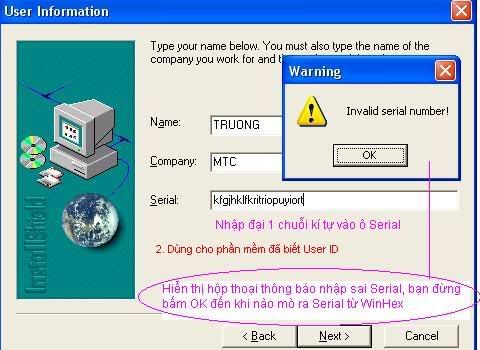
Bây giờ đến lượt anh WinHex ra tay.
Hộp thoại Edit Main Memory hiển thị lên, bạn sẽ thấy chương trình mà bạn định mò pass hay serial đang chạy. Click vào nó,Primary Memory, sau đó ấn OK và OK để tiếp tục.
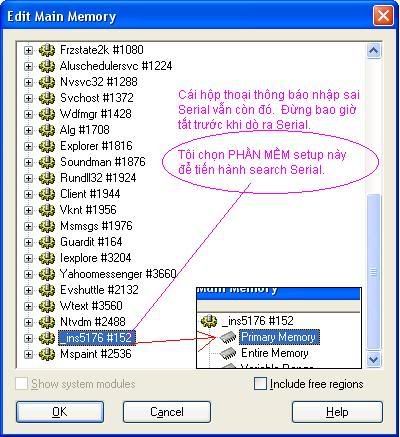
Sau khi Open Ram, bạn chọn chế độ hiển thị là text (trên thanh Toolbar, vào View\Text
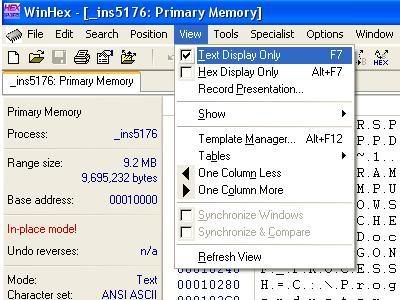
Tiến hành dò serial hay password:
Hãy trở lại 1 chút về vấn đề trong khi tiến hành đăng kí sản phẩm, tại bước bạn nhập đại 1 chuỗi ký tự nào đó àm serial, kế đến là chương trình lại thông báo là chuỗi vừa nhập vào không đúng.
Để có được câu thông báo này thì chắc chắn rằng chương trình đăng ký phải đem chuỗi kí tự bạn nhập vào và so sánh với một key đúng ở đâu đó thì nó mới biết là đúng hay sai. Như vậy ngay lúc này bạn có thể dùng winhex để tìm ra cái key đúng kia. Key đúng kia chắc chắn phải được lưu trữ trong bộ nhớ RAM của máy tính.
Bạn login vào memory RAM ? Vậy là bệnh vừa tìm đúng thuốc chữa rồi. Bây giờ, vấn đề là làm sao bạn tìm ra được chuỗi kia ? Bạn có thể dùng mẹo để tìm bằng cách dùng kí tự thay mặt "?" của WinHex. Bạn bấm F3 hay trên thanh Toolbar của WinHex, bạn chọn Search \ Find Text (xem hình dưới). Sau đó nhập dạng serial với kí tự thay mặt là dấu chấm hỏi (?)Đánh dấu chọn vào ô Use this as a wildcard để cho WinHex biết là mình đang sử dụng kí tự đại diện.
[IMG[/B]]http://i250.photobucket.com/albums/gg253/Hoang1982/nhapkitudaidiendr9.jpg[/IMG]
Xong ấn OK để winHex bắt đầu dò tìm. Trong quá trình tìm kiếm, có thể WinHex sẽ bắt gặp nhiều dạng chuỗi tương ứng với chuỗi tìm. Bạn cứ bấm F3 để tiếp tục cho đến khi nào mà thấy số serial hay pass (nghi ngờ là đúng) thì dừng, lấy bút ra ghi lại. Xong lại tiếp tục bấm F3 để tìm kiếm cho đến hết tệp. (Xem hình dưới)
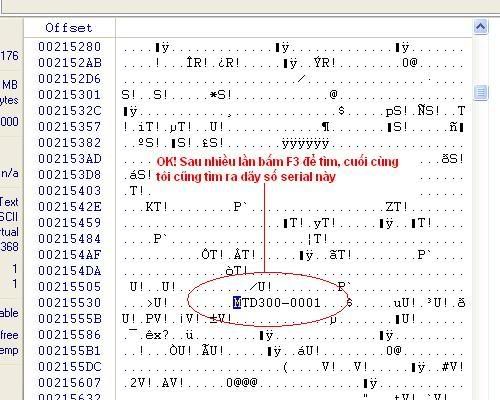
Đến đây tất cả việc xem như vừa xong, bạn quay lại chương trình đang đăng ký hồi nãy, click chọn OK cho cái thông báo thắm thiết ấy, lần lượt gõ số seriall hay pass bạn vừa tìm được cho đến khi bạn nhận được 1 thông báo Thank vì vừa đăng kí chương trình.... như vậy là xong! OK
Chúc các bạn thành công trong chuyện tìm kiếm serial
Link Down Winhex :
You must be registered for see links
